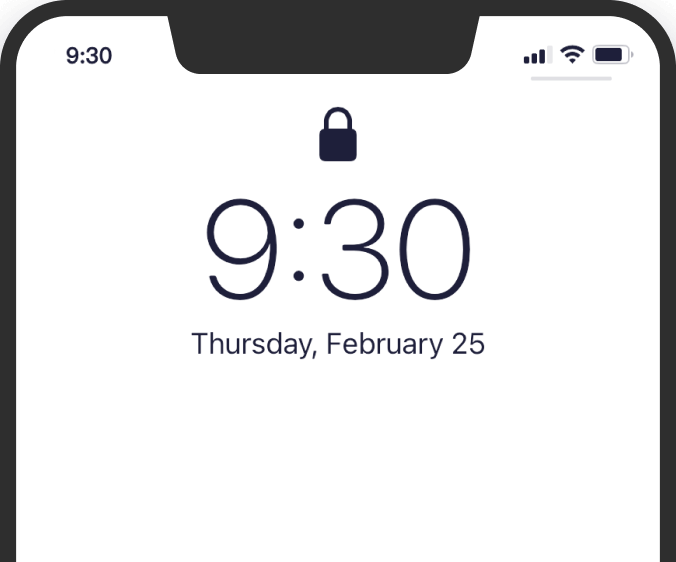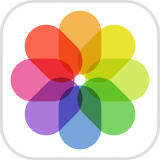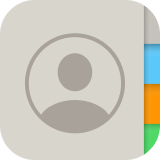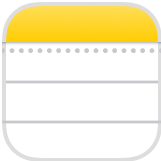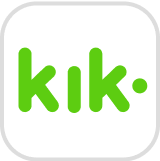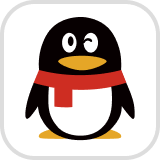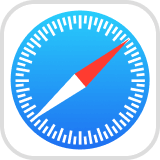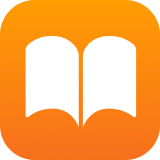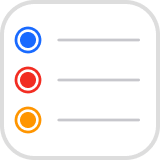iPhoneデータ復元
PC&HDD リカバリー
- さまざまなデータ損失シナリオに対応する オールインワン ソリューション
- さまざまなデバイスからデータを復元
- 必要なものを何でも復元: 1000 以上のファイルタイプをサポート
なぜD-Backを選ぶか?
データ復元に加えて、D-Backはデータ関連の問題を一括で対処できます。また、リンゴループ、再起動ループ、フリーズなどのiOS不具合を修復し、破損した写真、動画、ファイルを修復することもサポートします。このオールインワンのデータマネージャーを利用して、データをバックアップ&復元&修復しましょう。

ワンストップで完全なデータマネージャー

-
ファイル修復
-
-
写真修復
-
-
ビデオ修復
-
-
システム修復
無料体験版 VS 完全版
| 機能 | 無料体験版 ¥0 |
完全版 ¥6,980 |
|---|---|---|
| データのスキャン | ||
| 復元可能のデータをプレビュー | ||
| iTunes/iCloudバックアップを確認 | ||
| iOSデータをバックアップ | ||
| iOS不具合修復 | ||
| 完全なデータ復元機能 | ||
| データを選定して復元 | ||
| 写真・動画・ファイル修復 | ||
| ロスなしで写真を拡大して曇りを除去 | ||
| AIで白黒写真のカラー化 | ||
3ステップですべてのデータを復元
誤削除で消えたデータを復元したい?複雑なオプションが少ないシンプルなインターフェースがお好みの方は、D-Backというデータ復旧専門ツールをご利用ください。ただ3つのステップで、失われたデータを簡単に復元してくれます。また、復旧したいデータも指定してデバイス本体、あるいはパソコンに保存できます。今すぐチェックしましょう!
- iPhone復元
- PC復元
権威のあるメディアとお客様からの信頼
技術仕様
iOSデバイス iPhone 17 -4 シリーズ iOS 9.3.5 - iOS 26 iPad Pro, iPad Air series, iPad mini series, iPad iPod touch 7-iPod touch 1
CPU/プロセッサ Win:1GHz以上(64 ビット版)
Mac:1GHz Intel 以上
RAM Win:256MB以上 (1024MB推奨)
Mac:512 MB以上
ハードディスクの空き容量 200 MB以上
Androidデバイス Sony, Google, Samsung, Xiaomi, LG, Huawei, Meizu, Motolora, Lenovo, ZTE, Meizu, Coolpad, Oneplus, Micromax, OPPO, TCL, Asus, etc Android OS 2.0 ~ 16を実行する、root化されていないとroot化されたAndroidデバイスの両方でうまく動作します。
PC/記憶デバイス 復元
iPhoneデータ復元
- iMyFone D-Backに登録する方法は?
ソフトインターフェースの右上隅にある「ユーザー」アイコンをクリックしてください。そして、会員登録のために、iMyFoneの新規ユーザーの場合、ライセンスを購入する時に使ったメールアドレスと、受け取ったパスワードを入力して、「ログイン」をクリックします。ライセンスコードを利用している、またはソフト内でライセンスを購入する場合は、手動的にサインアップする必要があります。(D-Back使用ガイドで詳しく確認>>)
- iPhoneまたはiPadにD-Back(iPhoneデータ復元)をインストールすることは可能ですか?
現時点では、D-Back(iPhoneデータ復元)はPC/iPhone/iPadでインストールできます。
- iPhoneの画面が真っ黒で反応しない場合は、iOSデバイスからデータを復元できますか?
iPhoneをプログラムに接続するには、まずiPhoneがコンピュータを信頼する必要があります。そのため、プログラムがiPhoneに接続できるかどうかを確認する前に、iPhoneから信頼したコンピューターに無料の試用版をダウンロードすることをお勧めします。さらに、プログラムはiOSデバイスからデータを回復できないかもしれませんが、iTunes / iCloudバックアップからデータを回復するのに役立ちます。
- ソフトウェアが失われたデータをすべて見つけられないのはなぜですか?
データが失われた後もデバイスを使い続けているため、新しいデータが古いデータを上書きしてしまいます。注:データを削除した後、携帯を継続して使用しないでください。
- D-Back(iPhoneデータ復元ソフト)は暗号化されたiTunesバックアップを復元できますか?
ソフトウェアを解読するためのパスワードを持っている状況でのみ、D-Back(iPhoneデータ復元ソフト)は機能します。
- iPhoneを出荷時の設定にリセットした後、データを回復できますか?
復元または出荷時の設定にリセットすると、iPhoneのすべてのデータが消去され、iPhoneが新しいデバイスになります。このため、iPhoneから失われたデータを直接回復することはできません。iMyFone D-Backを使用するとiTunesおよびiCloudバックアップファイルから失われたデータを取り戻すことができます。
- 復元されたデータはどこに保存しますか?
復元されたデータはデバイス本体に復元します。これ以外に、パソコンに保存することも選択できます。